您想了解如何使用组策略来配置 Chrome 以禁用与 Google 的数据同步吗? 在本教程中,我们将向您展示如何配置 Chrome 以停止与 Google 同步用户设置、历史记录和 Cookie。
• Windows 2012 R2
• Windows 2016
• Windows 2019
• 视窗 2022
• Windows 10
• 视窗 11
设备列表
在这里,您可以找到用于创建本教程的设备列表。
此链接还将显示用于创建本教程的软件列表。
与 Windows 相关的教程:
在此页上,我们提供对与 Windows 相关的教程列表的快速访问。
教程 GPO 铬 - 禁用与谷歌的数据同步
在域名控制器上,下载最新版本的谷歌浏览器 模板。

提取名为"POLICY_TEMPLATES"的 ZIP 文件。
在我们的示例中,所有文件都放在名为 DOWNLOADS 的目录的根目录上。

访问名为 WINDOWS 的目录,将 ADMX 文件复制到策略定义目录。
访问正确的语言子目录。
将 ADML 文件复制到策略定义中的正确语言目录。
在域控制器上,打开组策略管理工具。

创建新的组策略。

输入新组策略的名称。

在我们的示例中,新的 GPO 被命名为:MY-GPO。
在组策略管理屏幕上,展开名为"组策略对象"的文件夹。
右键单击新的组策略对象并选择"编辑"选项。

在组策略编辑器屏幕上,展开用户配置文件夹并找到以下项目。
访问名为谷歌浏览器的文件夹。

启用名为“禁用与 Google 的数据同步”的项目。
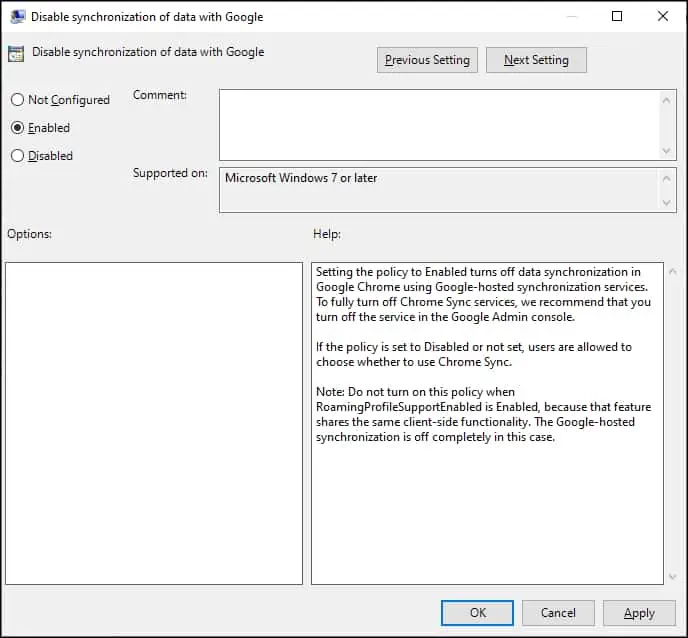
若要保存组策略配置,需要关闭组策略编辑器。
祝贺! 您已完成 GPO 创建。
教程铬 - 禁用与谷歌的同步
在组策略管理屏幕上,您需要右键单击所需的组织单位,然后选择链接存在 GPO 的选项。

在我们的示例中,我们将将名为 MY-GPO 的组策略链接到域的根目录。

应用 GPO 后,您需要等待 10 或 20 分钟。
在此期间,GPO 将复制到其他域控制器。
在远程计算机上,验证 Chrome 同步设置。
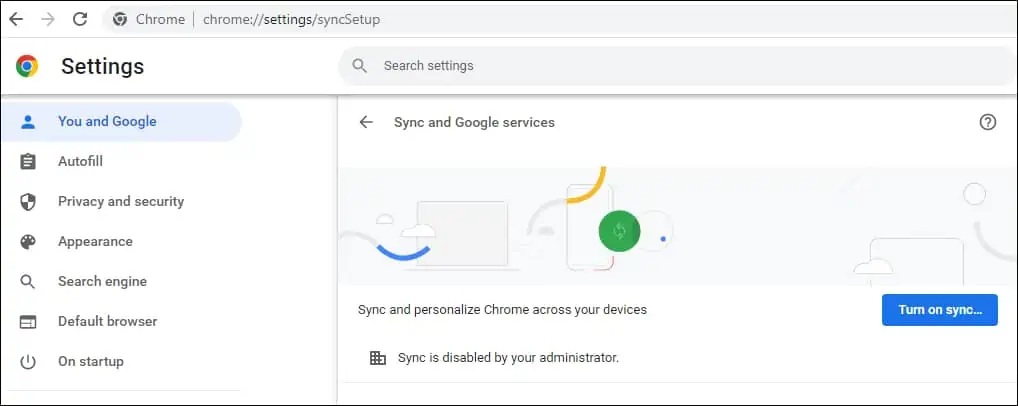
在我们的示例中,我们使用 GPO 来禁用与 Google 的 Chrome 同步。
